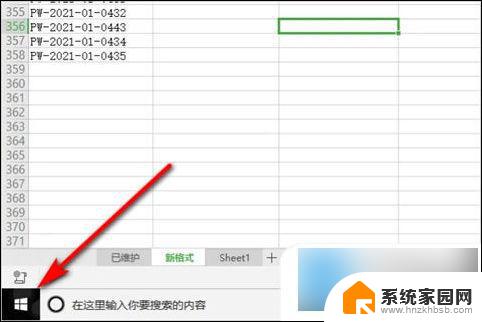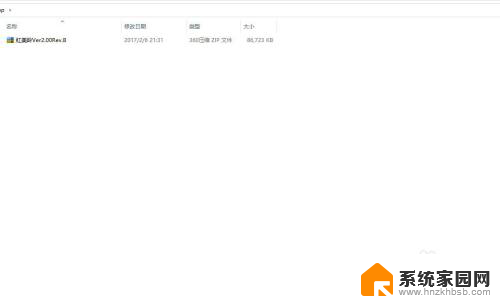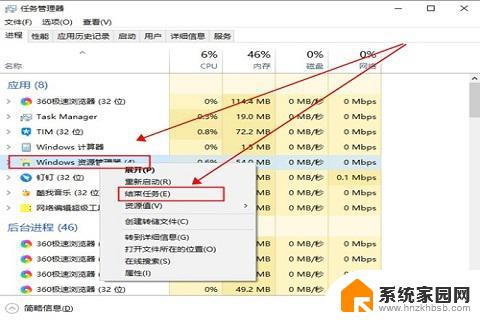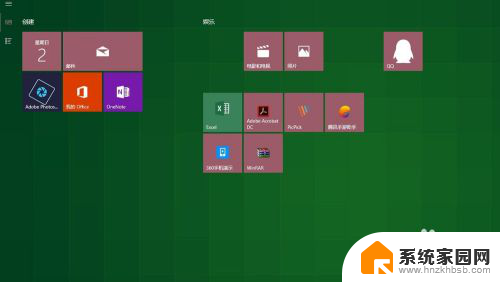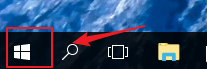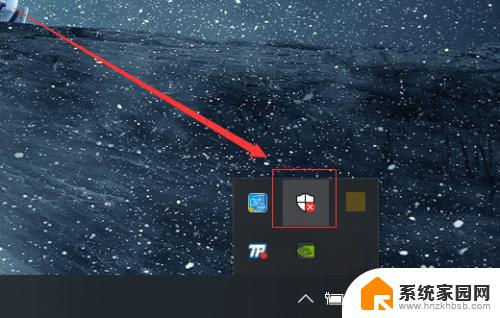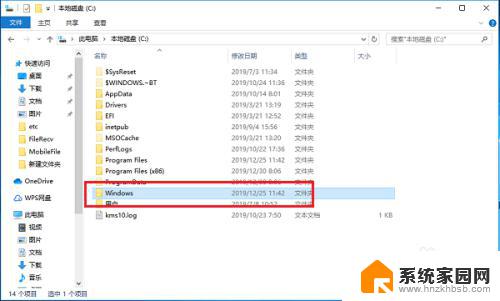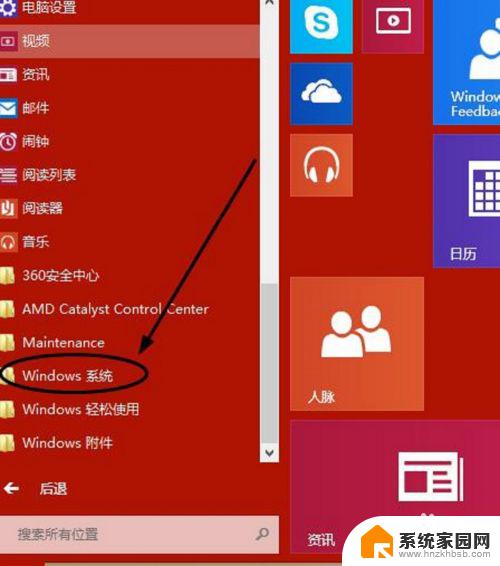如何文件压缩 如何在Win10系统中使用自带压缩软件进行文件压缩
更新时间:2024-02-18 17:58:58作者:jiang
如今随着数字化时代的到来,我们的电脑上积累了越来越多的文件,占用了大量的存储空间,为了解决这个问题,文件压缩成为了一个非常常见的操作。而在Windows 10系统中,我们可以使用自带的压缩软件来轻松地进行文件压缩。这款软件操作简单,功能强大可以帮助我们快速减小文件的体积,方便文件的传输和存储。接下来我们将详细介绍如何在Win10系统中使用自带压缩软件进行文件压缩,让我们快速高效地管理我们的文件。
方法如下:
1.在win10系统桌面上,打开此电脑。

2.找到要压缩文件的文件夹。例D:\11文件夹。
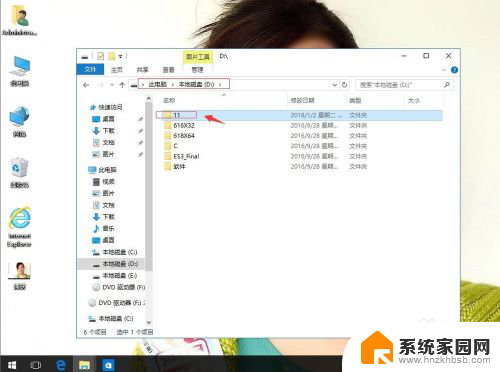
3.单击文件夹,右键。发送到压缩(zipped)文件夹。
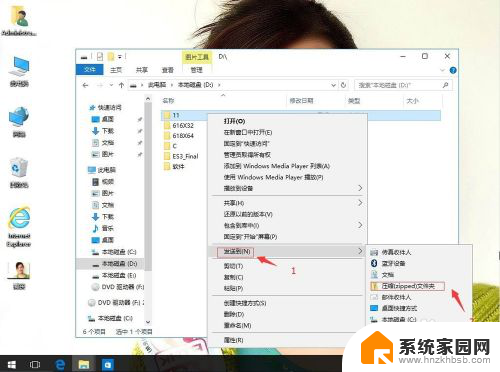
4.然后进行压缩了,压缩完成了。可以重新命名。例为:22压缩文件。
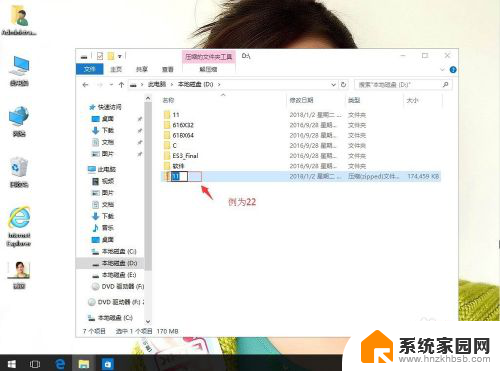
5.直接打开22压缩文件,进行检查下以前的文件。这样就文件压缩好了。
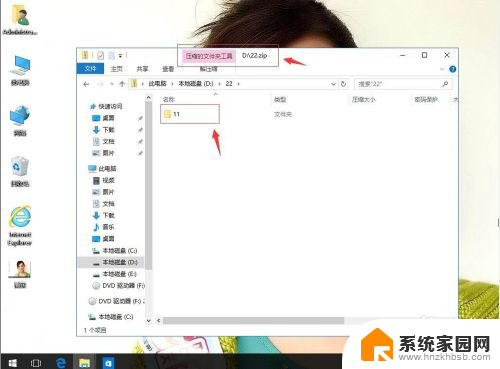
以上就是文件压缩的全部内容,需要的用户可以按照以上步骤进行操作,希望对大家有所帮助。